Содержание
настройка каталога товаров с оплатой онлайн
Рассмотрим возможности каталога: как создать каталог товаров и настроить оплату онлайн
На платформе Таплинк можно сделать полноценный интернет-магазин с каталогом товаров. Он сразу адаптирован под смартфоны, с онлайн оплатой и встроенной crm системой.
В этом обзоре мы рассмотрим возможности магазина, его плюсы и минусы, а также дадим рекомендации по его настройке.
Что можно продавать через Таплинк
Физические товары
Можно загружать товары. Классифицировать их по категориям (столы, стулья). Указывать им собственные поля (производитель, размер, цвет). Добавлять различные опции (подарочная упаковка).
Услуги
Можно сделать карточки с вашими услугами. Посетитель при заказе оплачивает услугу на сайте, а вам приходит заявка для обработки.
Инфопродукты, гайды
Отдельно рассмотрим категорию инфопродуктов и гайдов, т.к. это частый запрос на разработку. Продажу инфопродуктов можно организовать через интернет-магазин. Клиент оплачивает продукт на сайте, а далее вы вручную обрабатываете заказ.
это частый запрос на разработку. Продажу инфопродуктов можно организовать через интернет-магазин. Клиент оплачивает продукт на сайте, а далее вы вручную обрабатываете заказ.
Также возможно сделать продажу гайдов через блок «Формы и платежи». После оплаты происходит перенаправление на страницу с инфопродуктом.
Дизайн и интерфейс магазина
Для начала рассмотрим интернет-магазин со стороны посетителя сайта. Мы пройдем путь от входа в каталог до оплаты заказа.
Для примера мы взяли случайный магазин с просторов интернета. Дизайн и структура примерно одинакова на всех сайтах, т.к. платформа не позволяет вносить существенные правки. Можно менять только фон страницы и настраивать функционал.
Главная страница каталога выглядит следующим образом.
В верхней части располагается аватар, который чаще всего представляет собой логотип компании.
Далее можно расположить поиск по каталогу продукции (это опционально).
Ниже находится навигация по магазину. Ее можно оформить в виде выпадающего списка (как на картинке) или в виде ссылок в ряд.
Далее следуют превью карточек товаров.
Каждая позиция состоит из фото, названия и цены.
В нижней части экрана находится зафиксированная кнопка перехода в корзину.
Карточка товара:
- Заглавное фото (можно загружать несколько фото)
- Название
- Цена
- Описание
В нижней части экрана расположены зафиксированные кнопки навигации:
- Вернуться на главную страницу каталога
- Функция добавления позиции в корзину
- Переход в корзину
К карточке можно добавить дополнительные свойства, например, выбор из выпадающего списка размер, цвет товара и т.п.
Карточке можно задать дополнительные опции, например, подарочная упаковка и ее стоимость.
Корзина на платформе Таплинк ничем не отличается от корзины на других движках.
Сначала расположен путь оформления заказа: корзина, контакты и подтверждение.
Далее идет список товаров в корзине, итоговая сумма и навигация — вернуться в каталог или оформить заказ.
В Taplink есть маркетинговые инструменты. Можно настраивать акции, создавать промокоды. В корзине перед оформлением заказа можно ввести промокод.
На следующем шаге находится форма подтверждения заказа.
Покупатель вводит свои контактные данные и выбирает вариант доставки.
Далее следует еще один шаг проверки информации и кнопка на оплату.
После клика по кнопке «Перейти к оплате» покупатель перенаправляется на платежную систему, которую вы подключили в настройках.
Заявка отобразится во внутренней системе Taplink, а при настроенных извещениях вам придет сообщение о новом заказе в мессенджер.
Настройки интернет-магазина
А теперь посмотрим с чем работает разработчик.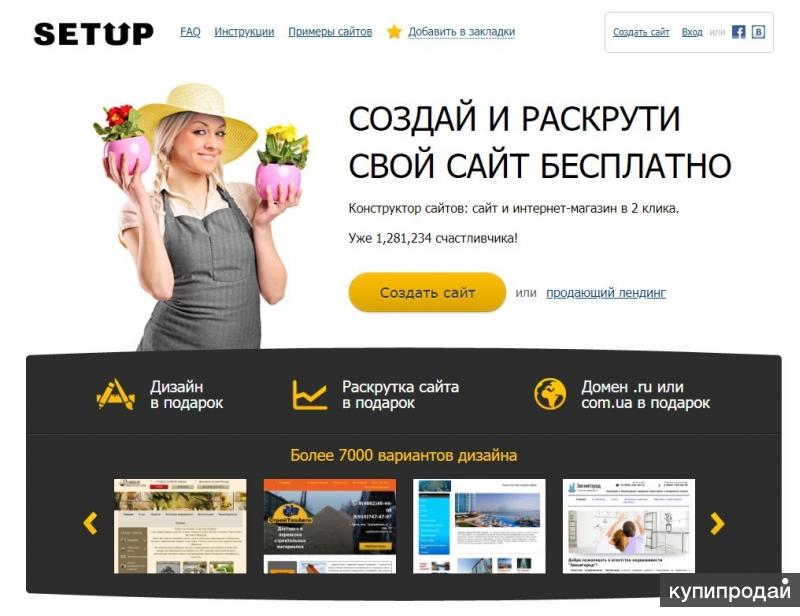 Мы пройдемся по всем настройкам административной части магазина.
Мы пройдемся по всем настройкам административной части магазина.
Находятся они на вкладке «Товары» в разделе «Настройки»:
Добавление товаров
В этом блоке происходит вся работа с товарными позициями: добавление, удаление, редактирование. Здесь же можно рассортировать их по разным категориям и настроить дополнительные поля.
Товары можно загружать по одному или списком.
Форма добавления товара
Страница оформления заказа
Здесь мы создаем форму, которую клиент будет видеть после того, как он сформировал корзину и нажал на кнопку «Оформить заказ».
В зависимости от вашей цели эта форма может вести на оплату или же просто на заявку.
Указываем данные, которые нам нужны от клиента
Стоимость доставки
Важный раздел, если у вас физический товар. Талпник позволяет настроить разные варианты. Можно указать стоимость доставки в зависимости от веса, расстояния, указать другие условия или же добавить пункт самовывоза.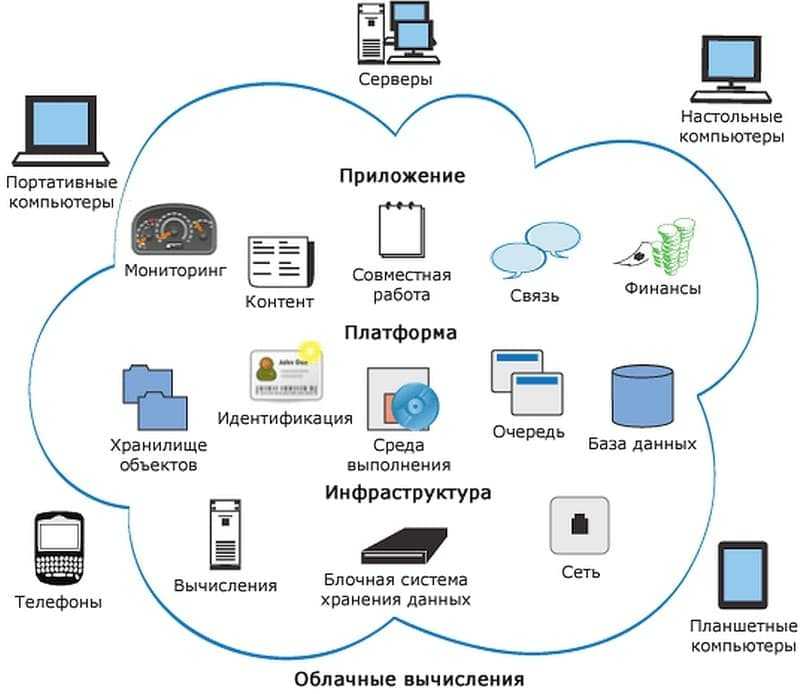
Если у вас онлайн-услуги или инфопродукты, то этот раздел не нужен.
Указываем варианты доставки
Юридическая информация
По закону, если вы собираете контактные данные, то на сайте должен быть размещен договор оферта и политика конфиденциальности. Клиент при оформлении заказа оставляет свои персональные данные, поэтому юридическую информацию надо заполнить.
Размещаем юридическую инфомрацию
Прием оплат
При клике на ссылку платформа вас переадресует в раздел «Платежи», где можно настроить платежную систему и онлайн-кассу.
Таплинк позволяет подключить более 40 платежных систем, среди них самая востребованная — это «ЮМоney». На сайте есть отдельная статья по настройкам платежных систем.
Оформление каталога
В этом разделе мы настраиваем внешний вид каталога. Здесь мы можем настроить фон, бордюры, менять способ вывода категорий и т.п.
Оформляем внешний вид каталога
Модули
Здесь можно подключить модули, которые помогут автоматизировать продажи. Находятся они на вкладке «Модули» верхнего меню. Например, можно подключить уведомления в мессенджеры.
Находятся они на вкладке «Модули» верхнего меню. Например, можно подключить уведомления в мессенджеры.
Мы разобрали все основные настройки интернет-магазина. Как видите, сделать его не очень сложно. Вы можете настроить его самостоятельно или делегировать специалистам.
Интернет-магазин доступен на максимальном тарифе Business. Если вы хотите бесплатно протестировать сервис, то можете воспользоваться промокодом uxmix7 (смотрите инструкцию по его активации).
Заказать настройку интернет-магазина на Таплинк →
Смотрите также
Другие статьи из нашего блога
Настройка приема платежей в Таплинк
Промокод на скидку для Таплинк
Таплинк на заказ под ключ
Как настроить Wi-Fi в вашем новом доме
kitzcorner / Getty
Интернет питает 21 век. И взрослые, и дети используют Интернет для множества занятий, от потокового воспроизведения игр до общения с друзьями и семьей по всему миру. Не жертвуйте связью при переезде.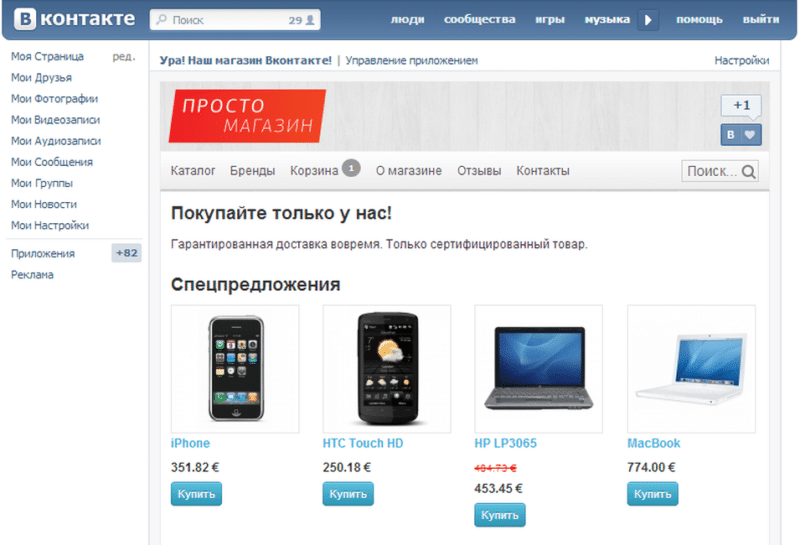 Оставайтесь на связи со всеми людьми и развлечениями, которые важны для вас, настроив интернет-сервис для дома.
Оставайтесь на связи со всеми людьми и развлечениями, которые важны для вас, настроив интернет-сервис для дома.
Домашний Wi-Fi означает создание сети в вашем новом доме для обеспечения высокой скорости и беспроводного подключения ко всем цифровым устройствам, работающим в вашем доме. Wi-Fi позволяет использовать Интернет с мобильного телефона, ноутбука или планшета без необходимости использования кабелей. Благодаря беспроводному доступу в Интернет проверка электронной почты, обмен текстовыми сообщениями с друзьями или регистрация на Facebook становятся удобными и беспроблемными. Читайте дальше, чтобы узнать, как настроить Wi-Fi дома, чтобы вы могли начать пожинать плоды высокой скорости на новом месте.
Как настроить Wi-Fi дома
- Выберите интернет-провайдера: Прежде чем приступить к настройке домашней сети Wi-Fi, вам необходимо приобрести интернет-подписку в компании в вашем регионе. Если у вас уже есть подписка на кабельное телевидение, вы можете подключить услугу Интернета в соответствии с вашей текущей политикой.
 Ваш интернет-провайдер (ISP) также поможет вам настроить сетевой идентификатор и пароль, чтобы начать работу.
Ваш интернет-провайдер (ISP) также поможет вам настроить сетевой идентификатор и пароль, чтобы начать работу. - Выберите беспроводной маршрутизатор и модем: Часто ваш интернет-провайдер предоставляет вам модем и маршрутизатор для использования за ежемесячную плату, но вы также можете приобрести свои собственные, если они совместимы с услугами интернет-провайдера.
- Подключите модем к кабельной розетке: Когда у вас будет подписка на Интернет, модем и маршрутизатор, вам нужно будет подключить модем к кабельной розетке.
- Подключите маршрутизатор и модем: Затем подключите кабель Ethernet к розетке с надписью «Ethernet» на беспроводном маршрутизаторе и модеме. Это обеспечит соединение между двумя устройствами.
- Подключите модем и маршрутизатор к источнику питания: Теперь вы готовы подключить модем и маршрутизатор к электрической розетке, чтобы обеспечить свои устройства источником питания. Подождите пару минут, пока соответствующие индикаторы не станут зелеными.

- Подключитесь к своей беспроводной сети с телефона, компьютера или планшета: Зайдите в настройки Wi-Fi вашего устройства и нажмите на название вашей сети, чтобы подключиться. Если вы установили пароль у своего интернет-провайдера, вы должны ввести его для доступа к беспроводной сети.
Оборудование, необходимое для настройки домашнего Wi-Fi
Чтобы завершить настройку высокоскоростного Интернета, вам понадобится несколько важных элементов оборудования. Вы можете пользоваться Wi-Fi дома сразу после покупки и подключения следующих продуктов:
Модем
Модем — это приемное устройство, которое преобразует данные, собранные по телефонным линиям, оптоволоконным или коаксиальным кабелям, в цифровой сигнал. Модем передает этот цифровой сигнал на маршрутизатор, который отправляет информацию на ваши беспроводные цифровые устройства.
Хотя ваш интернет-провайдер предоставит вам модем, когда вы начнете пользоваться интернет-услугами, вы можете приобрести его самостоятельно. Если вы используете модем интернет-провайдера, с вас, скорее всего, будет взиматься ежемесячная плата, и вам придется вернуть модем, если вы смените поставщика услуг. Однако, если вы приобретете собственный совместимый модем, вам не придется платить ежемесячную плату, и модем останется у вас.
Если вы используете модем интернет-провайдера, с вас, скорее всего, будет взиматься ежемесячная плата, и вам придется вернуть модем, если вы смените поставщика услуг. Однако, если вы приобретете собственный совместимый модем, вам не придется платить ежемесячную плату, и модем останется у вас.
Маршрутизатор
Маршрутизатор — это аппаратное обеспечение, которое помогает установить домашнюю сеть Wi-Fi, позволяя беспроводным устройствам в вашем доме получать доступ к Интернету. Маршрутизатор также оснащен программным обеспечением, называемым прошивкой, которое помогает обеспечить безопасность вашей сети. Большинство маршрутизаторов подключаются к модему напрямую через кабель Ethernet.
Кабель Ethernet
Кабель Ethernet представляет собой толстый шнур, соединяющий маршрутизатор с модемом и передающий по нему высокоскоростные сигналы. Этот шнур также может обеспечить прямой доступ в Интернет для других проводных устройств.
Беспроводное устройство
При настройке спутникового Интернета или Wi-Fi Интернета для дома вам потребуется беспроводное устройство для подключения. Это может быть мобильный телефон, планшет, ноутбук, принтер или даже современные устройства умного дома, такие как Wi-Fi термостаты и системы безопасности. Когда вы используете Wi-Fi дома, вы будете оставаться на связи из комнаты в комнату без необходимости использования кабелей или шнуров.
Выберите лучший тип подключения к Интернету для вашего нового дома
При настройке Wi-Fi для дома вам необходимо решить, какой тип подключения к Интернету лучше всего подходит для ваших обстоятельств и предпочтений. Если вы можете его получить, оптоволоконный интернет почти всегда является лучшим вариантом, за которым следует кабельный интернет. После этого следует крутой спад к DSL и спутнику, которые предлагают очень низкие скорости и часто дороже. Новые провайдеры домашнего интернета 5G — еще один хороший вариант, хотя покрытие более ограничено, чем кабельное.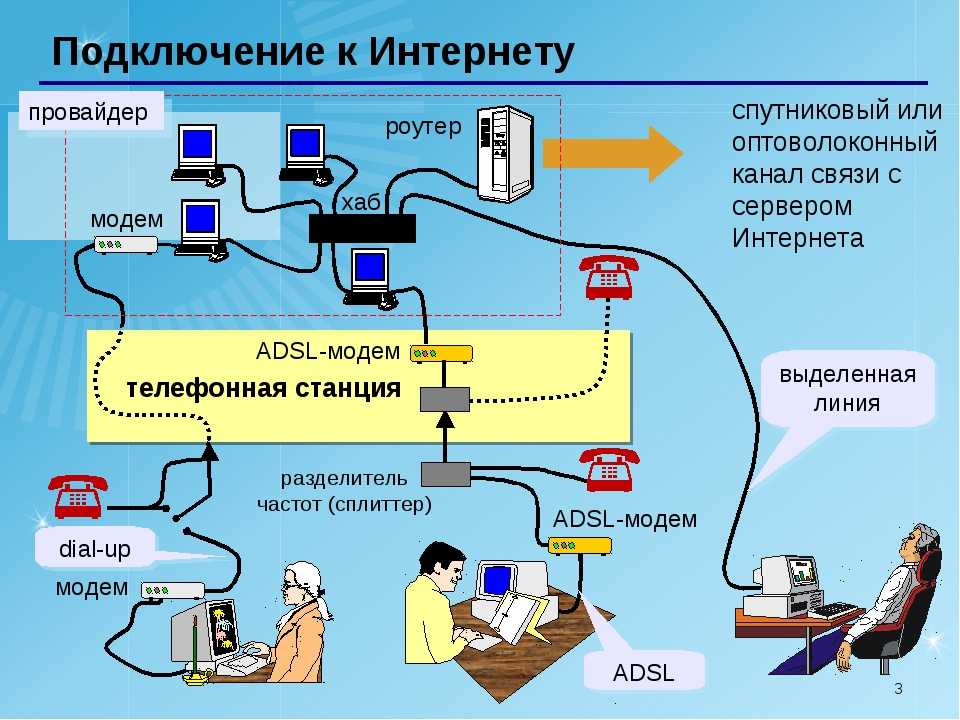
Получите маршрутизатор, который может обрабатывать вашу пропускную способность
Скорость вашего интернет-плана зависит от скорости беспроводного маршрутизатора, через который он проходит. Если вы платите за высокоскоростной доступ в Интернет, убедитесь, что ваш маршрутизатор способен обеспечить эти скорости. Как правило, если вы арендуете свое оборудование через своего интернет-провайдера, ваш маршрутизатор будет совместим с любым выбранным вами планом. Но если вы покупаете собственный маршрутизатор, убедитесь, что его максимальная скорость больше или равна вашему тарифному плану.
Переместите маршрутизатор в центральное место
Заманчиво просто оставить беспроводной маршрутизатор рядом с тем местом, где был установлен модем, но это не всегда идеально. Вам нужен маршрутизатор для отправки сигналов во всех направлениях, поэтому установка его в углу приведет к потере драгоценного интернет-покрытия за пределами ваших стен. Выберите центральное место в доме, установите его как можно выше и постарайтесь разместить его подальше от стен или другой электроники.
Учитывайте размер вашего дома
Размер вашего дома также играет роль в определении того, как настроить домашнюю сеть Wi-Fi. Дома площадью 1500 квадратных футов или меньше должны иметь возможность обойтись одной точкой доступа Wi-Fi или маршрутизатором. Однако для домов площадью от 1500 до 3000 квадратных футов потребуются две точки доступа Wi-Fi, а для домов площадью более 3000 квадратных футов могут потребоваться три маршрутизатора. Вы можете приобрести ячеистый маршрутизатор или удлинитель Wi-Fi, чтобы расширить зону покрытия по всему дому.
Преимущества и недостатки Wi-Fi
Преимущества Wi-Fi:
- Доступность: Интернет-услуги обычно доступны по цене. В 2018 году американцы платили в среднем 60 долларов в месяц за интернет-услуги, что соответствует разумным 2 долларам в день.
- Удобно: Wi-Fi дома или Wi-Fi на работе? Куда бы вы ни отправились, беспроводной Интернет позволяет оставаться на связи, пока доступно соединение Wi-Fi.
 Это означает, что вы можете следить за рабочей электронной почтой, публиковать фотографии в Instagram и транслировать музыку на Spotify из любой комнаты вашего дома и практически из любой точки страны.
Это означает, что вы можете следить за рабочей электронной почтой, публиковать фотографии в Instagram и транслировать музыку на Spotify из любой комнаты вашего дома и практически из любой точки страны. - Возможность расширения: Поскольку вы можете добавить больше маршрутизаторов в домашнюю или офисную сеть, высокоскоростной Wi-Fi позволяет продолжать расширяться. Хотя один маршрутизатор может быть перегружен, вы всегда можете добавить еще один или два, в зависимости от размера вашего дома и количества работающих устройств.
Недостатки Wi-Fi:
- Более низкие скорости: Несмотря на дополнительное удобство, беспроводные соединения, как известно, медленнее, чем прямые проводные соединения. Например, скорость большинства беспроводных сетей достигает 54 Мбит/с, в то время как проводные соединения стабильно работают со скоростью выше 100 Мбит/с.
- Уязвимости безопасности: Проводные соединения менее подвержены помехам и сбоям, в то время как незащищенные беспроводные соединения могут привести к захвату данных без разрешения пользователя.

- Диапазон: Хотя радиус действия беспроводного Интернета явно выше, чем у проводных соединений, у беспроводного Интернета есть свои ограничения, когда речь идет о радиусе действия. Типичный радиус действия большинства маршрутизаторов составляет всего несколько десятков метров, что может хорошо работать в небольшом доме, но не в большом доме или здании. Вам понадобится несколько маршрутизаторов, чтобы полностью покрыть значительную площадь.
Понимание скоростей обслуживания Wi-Fi
Скорость Интернета обычно измеряется в Мбит/с или мегабитах в секунду. Скорость загрузки включает в себя количество времени, которое требуется вашему устройству для отправки данных другим пользователям. Загрузка включает в себя такие действия, как отправка больших файлов по электронной почте или общение в видеочате. С другой стороны, скорость загрузки — это количество времени, которое требуется вам для получения данных с сервера. Загрузка включает в себя такие действия, как потоковое воспроизведение фильмов или загрузка веб-сайтов.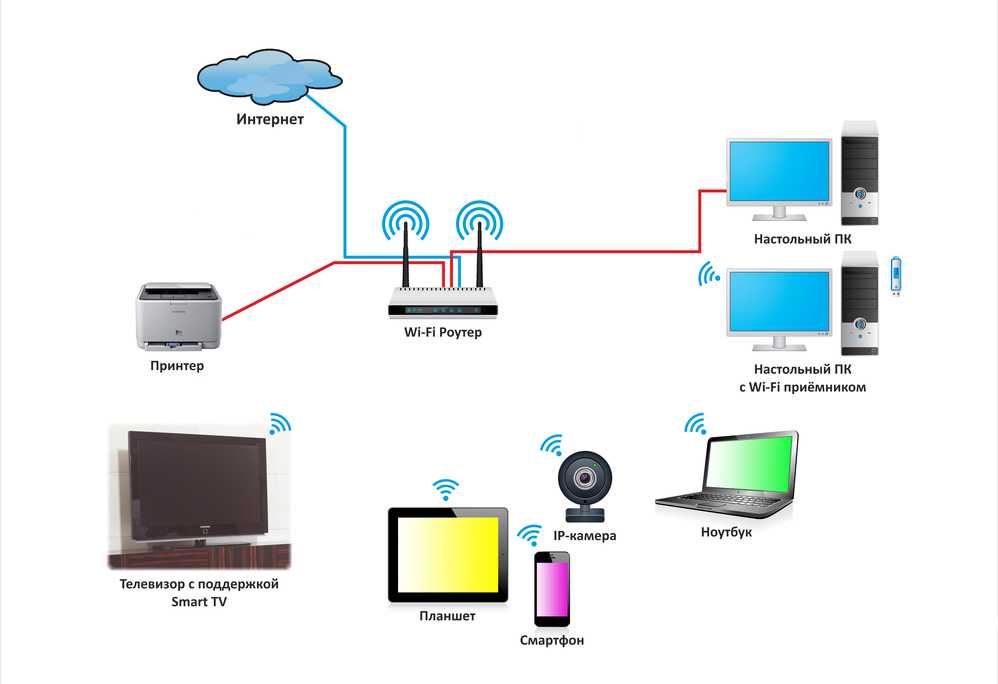
Чтобы держать интернет-провайдеров под контролем, FCC установила минимальную скорость загрузки 25 Мбит/с и минимальную скорость загрузки 3 Мбит/с. FCC говорит, что это минимальная широкополосная связь, необходимая для обычного использования Интернета.
Просмотрите таблицу ниже, чтобы увидеть распространенные действия в Интернете и поддерживаемые диапазоны скорости Интернета.
| Онлайн-активность | Требуется скорость Интернета |
| Потоковое видео | 3 Mbps for SD, 5 Mbps for HD, 25 Mbps for Ultra HD |
| Music Streaming | 2 Mbps |
| Gaming | 2-10 Mbps |
| Email and Social Media | 0.5- 5 Мбит/с |
| Загрузка больших файлов | 5 Мбит/с для медленной загрузки, 50 Мбит/с для большой загрузки |
Часто задаваемые вопросы
Вы можете настроить Wi-Fi дома, подписавшись на пакет интернет-услуг, собрав домашнюю сеть с модемом и маршрутизатором и подключившись к беспроводному устройству.

Многие магазины и рестораны предлагают своим гостям бесплатный Wi-Fi. Просто помните, что незащищенные сети могут сделать ваши беспроводные устройства восприимчивыми к посторонним помехам.
Ваш Wi-Fi может замедляться по многим причинам. Если ваш Wi-Fi не настроен должным образом, он может работать медленнее. Бытовая техника также может вызывать помехи сигнала, что может помешать вашей высокой скорости. Наконец, перегрузка беспроводной сети слишком большим количеством устройств или пользователей также может замедлить подключение.
DIY Networks – как создать свой собственный доступ в Интернет
Кризис с беженцами выявил ограниченность рынка телекоммуникаций для предоставления доступа к Интернету нуждающимся. Как это часто бывает, когда рынок терпит неудачу, в дело вступают общественные организации.
Как это часто бывает, когда рынок терпит неудачу, в дело вступают общественные организации.
Freifunk.net, одна из самых успешных таких общественных сетей, пришла, чтобы заполнить пробел и предоставить жизненно важные интернет-услуги беженцам в Германии.
Это стало возможным благодаря инновационному способу использования коммуникационных технологий: сети DIY.
Самостоятельные сети — это общий термин для различных типов низовых сетей, таких как ячеистые сети.
Согласно журналу Vice, ячеистые сети не только позволяют Wi-Fi-маршрутизаторам, как обычно, передавать сигналы устройствам с поддержкой Wi-Fi, но также «маршрутизаторы имеют возможность подключаться и общаться друг с другом. «Объединяя» их или соединяя вместе, вы создаете большую зону Wi-Fi».
Художники рассматривают эти сети как способ расширения и разнообразия наших коммуникативных возможностей, в то же время ставя под вопрос доступ к Интернету.
В этом духе Матиас Джуд и Кристоф Вахтер недавно использовали технологию, чтобы «переговорить» с АНБ.
Сети сообществ DIY также использовались в качестве социальных инструментов для воссоединения граждан, например, инициатива Sarantaporo.gr в Греции.
Сарантапоро предоставил общественное решение для доступного доступа в Интернет, но это также революционная модель построения сетевой инфраструктуры, привлекшая внимание ученых и учреждений.
Испанская общественная сеть Guifi.net даже получила в прошлом году награду Европейского Союза за широкополосную связь.
Эти сети играют важную роль в борьбе с немногими корпорациями, которые доминируют в Интернете, а также как способ повышения осведомленности о проблемах конфиденциальности, сетевого нейтралитета, цензуры, слежки и манипуляций.
Как это работает?
Беспроводной маршрутизатор, по сути, компьютер специального назначения, может делать больше, чем просто подключать ваши устройства к Интернету. На нем можно разместить широкий спектр веб-сервисов, от простого сайта до полноценной платформы для совместной работы, доступной только тем, кто находится физически поблизости.
На нем можно разместить широкий спектр веб-сервисов, от простого сайта до полноценной платформы для совместной работы, доступной только тем, кто находится физически поблизости.
К ним относятся виртуальная доска объявлений для многоквартирного дома, онлайн-гостевая книга для городского сада, платформа для обмена файлами для семинара и многие другие творческие способы использования «самостоятельных» веб-приложений, таких как WordPress, Owncloud и Etherpad, который любой может разместить на частном веб-сервере.
Эти услуги доступны через беспроводную антенну маршрутизатора, объявляющую имя сети, идентификатор набора услуг (SSID), точно так же, как это работает при подключении к бесплатному или домашнему Wi-Fi. Они могут автоматически появляться на заставке или портале авторизации при открытии браузера (как это часто бывает в аэропортах, кафе и отелях).
Если маршрутизатор оснащен второй антенной, он может легко подключиться к аналогичному маршрутизатору, находящемуся в зоне покрытия, размер которой зависит от типа антенны и факторов окружающей среды.
Первую антенну можно использовать для подключения людей со своими личными устройствами. А второй для обмена информацией с соседним роутером. Затем каждый маршрутизатор становится «узлом» в небольшой сети: любой, кто подключается к одному из них, может получить доступ к услугам, предлагаемым другим, а также к людям, подключенным к другому.
По мере того, как подключается больше узлов, покрываются все большие территории, и может быть сформировано сообщество, сначала из владельцев узлов, а затем из всех жителей области.
Конечно, вы не сможете легко построить всю такую сеть самостоятельно, но вы можете построить себе отдельный узел сети, используя дешевое оборудование (например, Raspberry Pi) и бесплатное программное обеспечение для установки набора локальных сервисов и приложений. на ваш выбор.
Единственные юридические проблемы возникают, когда вы также предлагаете подключение к Интернету через такую сеть из-за проблем с ответственностью, когда речь идет о контенте, защищенном авторским правом.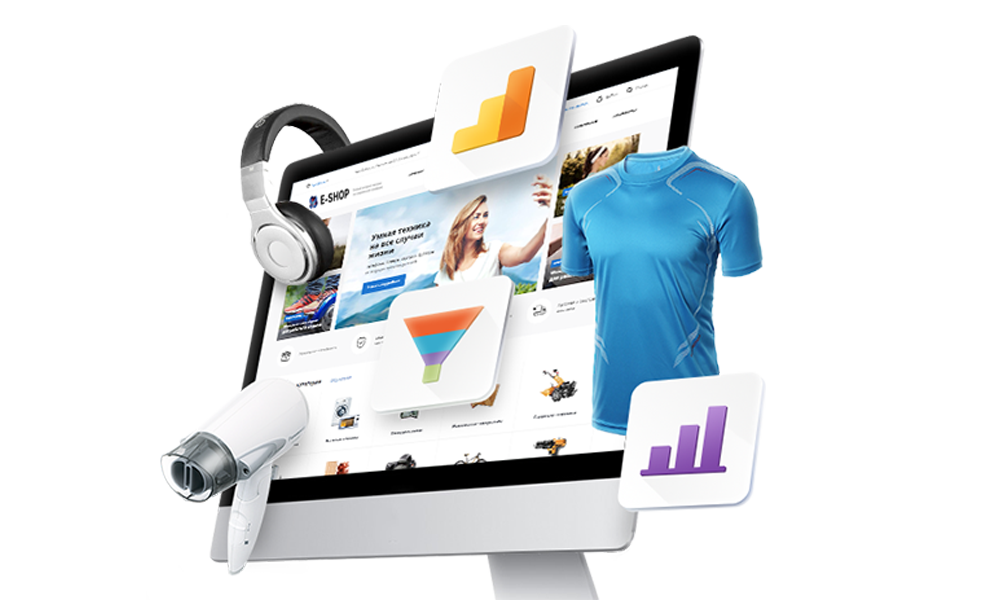
Персональные сети
В принципе вполне законно управлять таким узлом самостоятельно, прикрепленным к вашему балкону или внутри вашего рюкзака. Это может быть ваша личная сеть, приглашающая ваших соседей, попутчиков или любых незнакомцев, находящихся в одном и том же публичном пространстве.
О наличии невидимого цифрового пространства можно объявить с помощью физических городских вмешательств: видимой метки на самом устройстве, QR-кода, плаката, даже посредством художественных перформансов или прямого общения лицом к лицу.
Любой, кто находится поблизости, может присоединиться без необходимости ввода учетных данных или другой идентификации, за исключением того, что он находится там, и без необходимости подключения к Интернету.
Примеры успешного использования таких личных сетей включают в себя october.here или PirateBox.
Polylogue позволяет людям, находящимся поблизости, публиковать короткие сообщения и видеть их распечатанными вживую на листе бумаги, который по мере продвижения уничтожается на другом конце.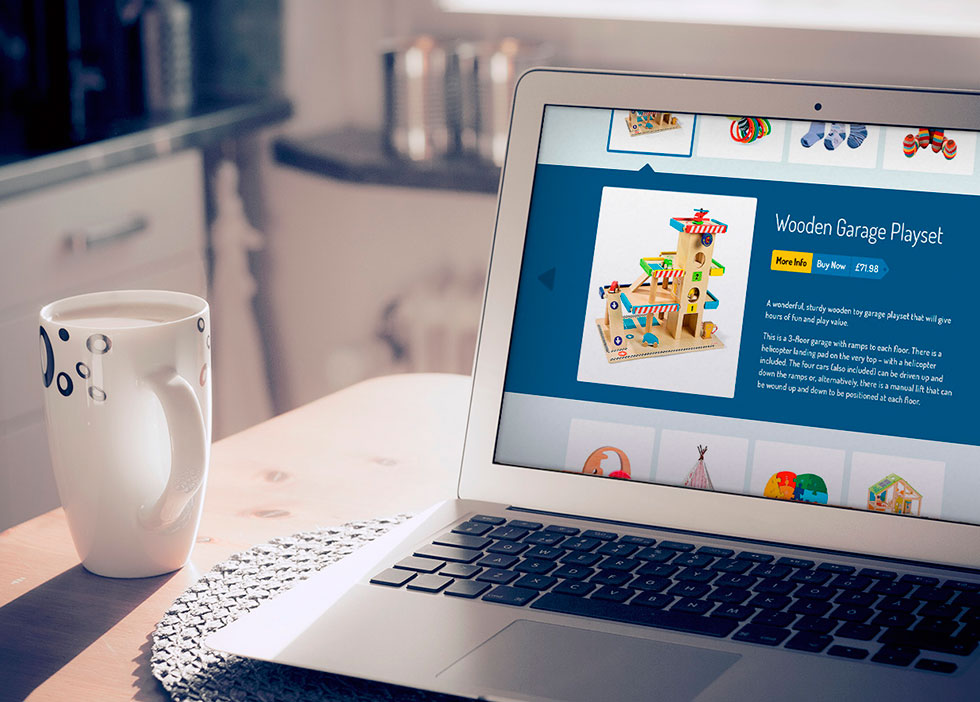 Этакий гибрид реального Snapchat.
Этакий гибрид реального Snapchat.
Вскоре с помощью набора инструментов MAZI можно будет создавать и настраивать множество таких сетей своими руками.
Общественные сети
Общественные беспроводные сети разрабатываются с конца 1990-х годов техническими энтузиастами и активистами, выступающими за более открытый, нейтральный и демократичный Интернет. Они включают в себя сочетание местных услуг, таких как обмен файлами и прямые трансляции (AWMN.net и Ninux.org), а также обеспечение подключения к Интернету.
Freifunk, WlanSlovenja, Sarantaporo.gr и многие другие сосредотачиваются на этом аспекте.
Существуют также важные различия, связанные с моделью управления и концепцией самого сообщества.
Freifunk придерживается подхода «бесплатный Интернет для всех» и в основном зависит от добровольных взносов своих членов для обеспечения подключения к Интернету.
С другой стороны, Guifi.net уделяет большое внимание концепции «общего достояния», подразумевающей конкретные границы и правила управления ресурсами.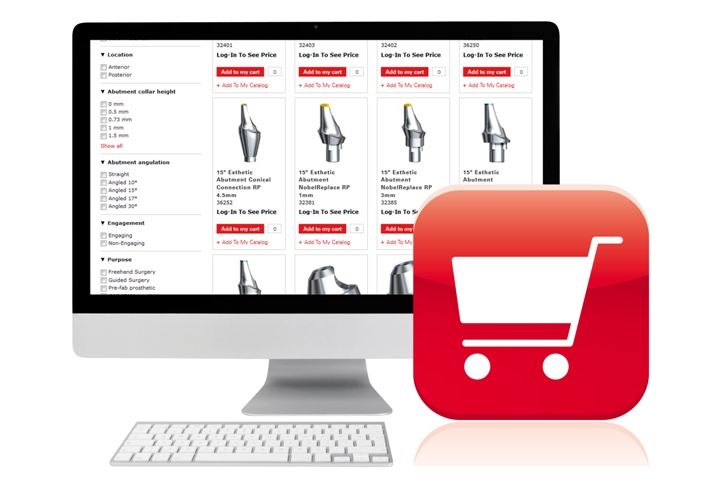
Компания разработала уникальную модель, в которой сетевая инфраструктура, включая оптоволоконные кабели, рассматривается отдельно от услуг, которые они предоставляют.
История успеха Сарантапоро
Сеть сообществ Sarantaporo.gr в Греции представляет собой еще один тип сети сообществ, развернутый в сельских районах с ограниченным или отсутствующим подключением – в местах, где свободный рынок терпит неудачу.
Эта конкретная сеть изначально была построена небольшой группой молодых активистов, которые получили оборудование в рамках проекта OpenWifi Греческого общества свободного программного обеспечения с открытым исходным кодом (GFOSS), а также финансирование проекта ЕС CONFINE и бесплатный доступ в Интернет через Технический университет Ларисы.
Он обеспечил широкополосным доступом в Интернет около 15 небольших деревень в муниципалитете Элассона, но, что наиболее важно, повысил осведомленность и надежду на создание общин общин в Греции.
Основная задача сегодня состоит в том, чтобы привлечь больше местных жителей к поддержке сети, предоставив подходящие юридические, экономические и политические инструменты для обеспечения ее устойчивости, а также сместив акцент с доступа к Интернету на возможные местные услуги, которые можно было бы предлагать по всему миру. существующая общая инфраструктура.
Когда корпорации переезжают
Не только местные сообщества, исследователи, инженеры и организации гражданского общества прилагают усилия для обеспечения доступа к Интернету для всех.
Facebook пытается обеспечить бесплатное базовое подключение к Интернету во всем мире и конкурирует с Google за «стратосферные интернет-планы».
Такие платформы могут стать единственными местами в Интернете, которые посещают люди, заплатив за это огромную цену: нашу конфиденциальность и самоопределение.
Итак, перед активистами общественных сетей встает очень сложный вопрос: к какому интернету они помогают людям подключаться? И почему их предложения должны быть предпочтительнее более популярных и легкодоступных?
Ответы на эти вопросы раскрывают противоречие между неотложной необходимостью предоставить доступ для всех и необходимостью убедиться, что Интернет создан для общего блага, а не в интересах нескольких глобальных корпораций.

 Ваш интернет-провайдер (ISP) также поможет вам настроить сетевой идентификатор и пароль, чтобы начать работу.
Ваш интернет-провайдер (ISP) также поможет вам настроить сетевой идентификатор и пароль, чтобы начать работу.
 Это означает, что вы можете следить за рабочей электронной почтой, публиковать фотографии в Instagram и транслировать музыку на Spotify из любой комнаты вашего дома и практически из любой точки страны.
Это означает, что вы можете следить за рабочей электронной почтой, публиковать фотографии в Instagram и транслировать музыку на Spotify из любой комнаты вашего дома и практически из любой точки страны.